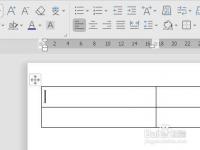时间:2013-03-15 关注公众号 来源:wordhome
在Word2010文档中,用户可以使用“插入表格”对话框插入指定行列的表格,并可以设置所插入表格的列宽,操作步骤如下所述:
第1步,打开word2010文档窗口,切换到“插入”功能区。在“表格”分组中单击“表格”按钮,并在打开表格菜单中选择“插入表格”命令,如图1所示。
word2010插入表格方法 src="https://img1.runjiapp.com/duoteimg/techImg/201303/15/src_00193800.jpg">
图1 选择“插入表格”命令
第2步,打开“插入表格”对话框,在“表格尺寸”区域分别设置表格的行数和列数。在“‘自动调整’操作”区域如果选中“固定列宽”单选框,则可以设置表格的固定列宽尺寸;如果选中“根据内容调整表格”单选框,则单元格宽度会根据输入的内容自动调整;如果选中“根据窗口调整表格”单选框,则所插入的表格将充满当前页面的宽度。选中“为新表格记忆此尺寸”复选框,则再次创建表格时将使用当前尺寸。设置完毕单击“确定”按钮即可,如图2所示。
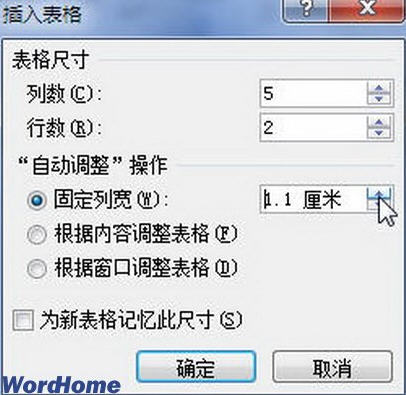
图2 “插入表格”对话框







![Excel表格中怎么间隔行[列]插入表头和表尾数据 Excel表格中插入表头和表尾数据](https://img1.runjiapp.com/duoteimg/dtnew_techup_img/202209/s_20220901151544_59717.gif)